win10越过开机密码 电脑开机密码如何跳过
更新时间:2024-08-25 11:08:45作者:jiang
在日常使用电脑的过程中,有时候我们可能会觉得每次开机都要输入密码很麻烦,尤其是在家里或者办公室环境下,如果你使用的是Windows 10操作系统,那么恭喜你,因为Win10提供了一种简便的方式来跳过开机密码,让你可以更快速地进入系统界面。接下来我们就来看看如何在Win10系统中越过开机密码,让你的电脑开机更加便捷和快速。
方法如下:
1打开电脑,在电脑刚开机没进入开机启动画面之前。就不停的按“F8”,直到进入安全模式。 2一直按“回车”键,直到进入系统桌面,到这里就算完成了跳过登录密码。
2一直按“回车”键,直到进入系统桌面,到这里就算完成了跳过登录密码。 3如果电脑管理员Administrator账号没有设置密码,在打开开机登录界面后。左手按“Ctrl+Alt”,右手连按两下“Delete”键可以调出管理员登录框。
3如果电脑管理员Administrator账号没有设置密码,在打开开机登录界面后。左手按“Ctrl+Alt”,右手连按两下“Delete”键可以调出管理员登录框。 4不要输入任何密码,直接按“确定”即可登录系统。
4不要输入任何密码,直接按“确定”即可登录系统。 5进入到电脑系统之后,可以打开“控制面板”,进入“用户账户”这一项。
5进入到电脑系统之后,可以打开“控制面板”,进入“用户账户”这一项。 6选择忘记密码的账号,双击,进入用户账户修改窗口。
6选择忘记密码的账号,双击,进入用户账户修改窗口。 7选择“创建密码”这一项,点击进入。直接两次输入新密码,再按“创建密码”按钮,就把密码修改过来了。
7选择“创建密码”这一项,点击进入。直接两次输入新密码,再按“创建密码”按钮,就把密码修改过来了。 8或者所有输入框都不填,直接点击“创建密码”即可取消该账户密码。
8或者所有输入框都不填,直接点击“创建密码”即可取消该账户密码。
以上是解决Windows 10开机密码问题的全部内容,如果您遇到这种情况,可以按照以上方法进行解决,希望对大家有所帮助。
win10越过开机密码 电脑开机密码如何跳过相关教程
-
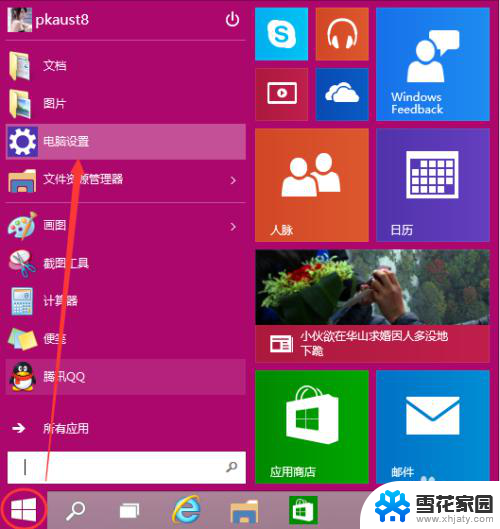 电脑设密码怎么设置密码win10 Win10如何更改电脑开机密码
电脑设密码怎么设置密码win10 Win10如何更改电脑开机密码2023-12-11
-
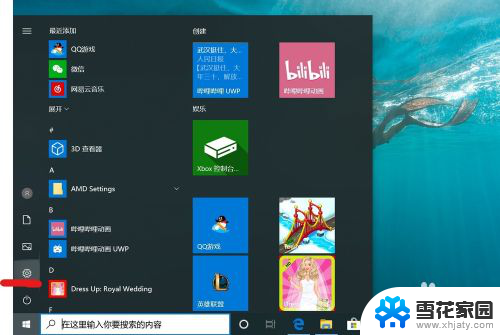 windows 10系统如何取消开机密码 win10电脑开机密码如何取消
windows 10系统如何取消开机密码 win10电脑开机密码如何取消2023-11-23
-
 w10系统开机密码怎么取消密码 Win10如何取消开机密码设置
w10系统开机密码怎么取消密码 Win10如何取消开机密码设置2024-05-02
-
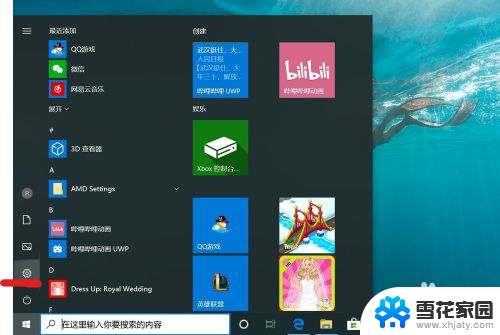 w10如何关闭开机密码 win10如何取消电脑开机密码
w10如何关闭开机密码 win10如何取消电脑开机密码2024-01-29
- 怎么取消笔记本开机密码 win10如何取消电脑开机密码
- 如何设开机密码 电脑win10 win10开机密码修改教程
- win10激活怎么跳过密码 Windows10登录界面取消密码输入
- 电脑怎么设置密码不过期 Win10密码设置永不过期方法
- 如何设电脑开机密码? Windows10电脑开机密码设置教程
- win10关闭开机密码在哪里 如何取消Windows 10开机PIN码或密码
- 电脑窗口颜色怎么恢复默认 Win10系统默认颜色设置恢复教程
- win10系统能用f12一键还原吗 戴尔按f12恢复系统操作步骤
- 怎么打开电脑文件管理器 Win10资源管理器打开方式
- win10ghost后无法启动 Ghost Win10系统无法引导黑屏怎么解决
- 联想win10还原系统怎么操作系统 联想一键恢复功能使用方法
- win10打印机usb printer 驱动程序无法使用 电脑连接打印机USB无法识别怎么办
win10系统教程推荐
- 1 电脑窗口颜色怎么恢复默认 Win10系统默认颜色设置恢复教程
- 2 win10ghost后无法启动 Ghost Win10系统无法引导黑屏怎么解决
- 3 win10打印机usb printer 驱动程序无法使用 电脑连接打印机USB无法识别怎么办
- 4 w10自带的杀毒软件如何关闭 Windows10系统如何关闭自带杀毒软件
- 5 怎样查看wifi的ip地址 Win10连接wifi后如何查看IP地址
- 6 win10系统经常出现蓝屏 win10蓝屏死机怎么办
- 7 windows 网络修复 win10网络问题排查与修复指南
- 8 电脑怎么弹出桌面 Win10快速显示桌面的快捷键是什么
- 9 win10 删除更新文件 win10更新文件删除方法
- 10 怎么修改电脑图标大小设置 Win10桌面图标大小改变方式